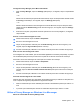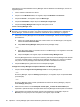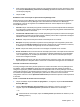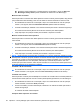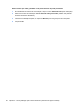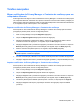ProtectTools (select models only)
Tarefas avançadas
Migrar certificados do Privacy Manager e Contactos de confiança para um
computador diferente
Pode migrar de forma segura os seus certificados do Privacy Manager e Contactos de confiança para
um computador diferente. Para fazer isto, exporte os mesmos sob a forma dum ficheiro protegido por
palavra-passe, para uma localização na rede ou para qualquer dispositivo amovível de armazenamento
e, em seguida, importe o ficheiro para o novo computador.
Exportar certificados do Privacy Manager e Contactos de confiança
Para exportar os seus certificados do Privacy Manager e Contactos de confiança para um ficheiro
protegido por palavra-passe, execute os seguintes passos:
1. Abra o Privacy Manager e clique em Migration (Migração).
2. Clique em Export migration file (Exportar ficheiro de migração).
3. Na página "Select Data" ("Seleccionar dados"), seleccione as categorias de dados a serem
incluídos no ficheiro de migração e, em seguida, clique em Next (Seguinte).
4. Na página "Migration File" ("Ficheiro de migração"), introduza o nome dum ficheiro ou clique em
Browse (Procurar), para procurar uma localização, em seguida, clique em Next (Seguinte).
5. Defina e confirme uma palavra-passe e, em seguida, clique em Next (Seguinte).
NOTA: Armazene esta palavra-passe num local seguro, dado que necessitará da mesma
quando importar o ficheiro de migração.
6. Proceda à autenticação, utilizando o seu método escolhido para iniciar a sessão de segurança.
7. Na página "Migration File Saved" ("Ficheiro de migração guardado"), clique em Finish (Concluir).
Importar certificados do Privacy Manager e Contactos de confiança
Para importar os seus certificados do Privacy Manager e Contactos de confiança para um ficheiro
protegido por palavra-passe, execute os seguintes passos:
1. Abra o Privacy Manager e clique em Migration (Migração).
2. Clique em Import migration file (Importar ficheiro de migração).
3. Na página "Migration File" ("Ficheiro de migração"), introduza o nome dum ficheiro ou clique em
Browse (Procurar), para procurar uma localização, em seguida, clique em Next (Seguinte).
4. Introduza a palavra-passe utilizada quando exportou o ficheiro, e clique depois em Seguinte.
5. Na página "Migration File Import" ("Importação do ficheiro de migração") clique em Finish
(Concluir).
Tarefas avançadas 51